In diesem Blog zeigen wir konkrete Beispiele auf, in welchen die Tools aus der Power Platform für die Digitalisierung von Geschäftsabläufen verwendet wurden. Alle Beispiele hat IOZ bei Schweizer KMU umgesetzt.
- Beispiel 1: Monatliche Arbeitszeiten einreichen
- E-Book: «Was Sie mit der Power Platform tun sollten»
- Beispiel 2: Investitionsanträge stellen und abwickeln
- Beispiel 3: Qualitätskontrollen und Abnahme-Checklisten durchlaufen
- Beispiel 4: Geführtes Onboarding von neuen Mitarbeitenden
- Beispiel 5: App für Jahresgespräche oder Mitarbeitenden-Befragung
- Beispiel 6: App für das Generieren von Arbeitszeugnissen
- Beispiel 7: Gebäudezutritte beantragen und verwalten
- Beispiel 8: Schadenfälle erfassen und managen
- Beispiel 9: Besuche digital und automatisiert verwalten
- Beispiel 10: App für Wohnungsabnahmen
Beispiel 1: Monatliche Arbeitszeiten einreichen
Jeden Monat wird eine Genehmigungsanfrage an alle Mitarbeitende via Microsoft Teams gesandt mit der Bitte um Upload der aktuellen Zeit- und Spesenauszüge. Alle Personen laden die Dokumente direkt in das persönliche SharePoint-Personaldossier hoch und quittieren die Genehmigungsanfrage als «erledigt».
Der automatisierte Workflow wird immer am 1. Arbeitstag des neuen Monats ausgelöst. Er triggert eine Genehmigungsanfrage («Approval») im jeweiligen persönlichen Microsoft Teams Interface von allen Mitarbeitenden.
Die Anfrage enthält eine kurze Arbeitsinstruktion und zusätzlich den Link auf das jeweils eigene Personaldossier, welches auf SharePoint Online liegt. Alle Mitarbeiterinnen und Mitarbeiter können nun die Stundenrapporte aus der dedizierten Zeiterfassungslösung generieren, digital signieren und gemäss Vorgaben ins Personaldossier hochladen.
Falls Spesen angefallen sind, können die Spesenauszüge und die dazugehörenden Quittungen ebenfalls in das Dossier gespeichert werden.
Sobald erledigt, kann der Teams-Genehmigungsantrag über den Button «erledigt» quittiert werden. Falls nötig, kann eine Nachricht angefügt werden.
Die Zugriffsrechte sind so gesteuert, dass nur die entsprechende Mitarbeiterin oder der Mitarbeiter sowie das HR-Fachpersonal Zugriff auf das Dossier hat.
Der konkrete Nutzen:
- Die bisher von Hand von der Personalabteilung gesendeten Instruktionsmails entfallen
- Transparente Nachvollziehbarkeit des Genehmigungsstatus
- Dateiduplikate entfallen: Das digitale Personaldossier ersetzt eine allfällige persönliche Ablage durch Mitarbeitende
- Kein physisches Drucken und signieren mehr nötig
Eingesetzte Tools:
- Microsoft Power Automate für die Workflowsteuerung
- Microsoft Teams Approvals für das Dialogfeld
- SharePoint Online für das Personaldossier
E-Book: «Was Sie mit der Power Platform tun sollten»

Dieses E-Book vermittelt Power Platform Praxiswissen in konzentrierter Form: Konkret umgesetzte Beispiele, Lern-Ressourcen, die 10 häufigsten Fettnäpfchen aus Hunderten umgesetzter Projekte, sowie Tool-Tips für das Workflow-Monitoring und den Aufbau einer Power Platform Governance.
Hier können Sie das E-Book «Was Sie mit der Power Platform tun sollten» kostenlos herunterladen.
Beispiel 2: Investitionsanträge stellen und abwickeln
Anträge für Investitionen und Beschaffungen können über ein digitales Formular eingereicht werden. Nach vorgängig festgelegten Prozessen und Regeln durchläuft der Antrag alle nötigen Bewilligungsinstanzen. Nur tatsächlich berechtigte Personen können die Informationen einsehen, Anträge bewilligen oder ablehnen. Für die involvierten Personen ist der aktuelle Status des Antrages zu jeder zeit einsehbar.
In Power Apps wird ein digitales Antragsformular erstellt. Das Formular enthält mehrere Schritte, welche über verschiedene Tabs abgebildet werden: Allgemeine Informationen, Auflistung der Antragsobjekte, Anhänge und Dokumente, etc.
Das Antragsformular kann im SharePoint Intranet allen Mitarbeitenden zentral zur Verfügung gestellt werden und ist sofort auffindbar. Wird das Formular ausgefüllt und abgeschickt, durchläuft der Antrag die vorgängig festgelegten Bewilligungsinstanzen. Dieser Ablauf ist an die individuellen Prozesse von Unternehmen anpassbar. Typischerweise gelangt das Formular in der ersten Instanz an die vorgesetzte Person und wenn diese den Antrag bewilligt, zieht der Workflow weiter zu einer entscheidungsbefugten Person in der Finanzabteilung.
Die Benachrichtigung dieser Personen kann via E-Mail oder auch via Microsoft Teams erfolgen. Die Bewilligungsinstanzen können die Anträge bewilligen oder ablehnen und im Falle einer Ablehnung den Grund für die Rückweisung festhalten. Nur die tatsächlich berechtigten Personen können die Anträge genehmigen oder ablehnen.
Für die antragstellende Person ist jederzeit ersichtlich, welche Instanzen den Antrag bereits behandelt haben und wie die Entscheidung ausgefallen ist.
Der konkrete Nutzen:
- Transparenz: Es ist für alle Beteiligten stets sichtbar, wo der Antrag ist und sie der Status ist
- Konsequenz: Medienbrüche vom x-fachen Ausdrucken-Ausfüllen-Einscannen-Weitermailen entfallen komplett
- Effizienz: Auf dem digitalen Weg können Anträge viel schneller abgewickelt werden
- Qualität: Der Prozess ist nachvollziehbarer und weniger fehleranfällig
- Data Insights: Die Meta- und Telemetriedaten des Prozesses werden für Business Intelligence zugänglich
Eingesetzte Tools:
- Microsoft Power Apps für das Abbilden des digitalen Formulares
- Power Automate für die Steuerung des Workflows
- Microsoft Teams oder E-Mail für die Benachrichtigung
- SharePoint Online für Dateiablagen
- SharePoint Listen für das Personenverzeichnis
Wie ein solcher Antrags- und Freigabeprozess im Detail funktioniert, das lesen Sie im Blogbeitrag Antrags- und Freigabeprozesse digitalisieren (Power Platform Praxisbeispiel).
Beispiel 3: Qualitätskontrollen und Abnahme-Checklisten durchlaufen
Für die Produktion von Maschinen sind Kontrollprozesse nötig, um die Qualität und Vollständigkeit sicherstellen zu können. Dieser Prozess mit unterschiedlichen Abteilungen wie Innendienst, Montage oder Logistik, Dutzenden Maschinentypen und unzähligen Teilen kann vollständig digital abgebildet werden.
Nachdem die Auftragsherstellung einer Maschine abgeschlossen wurde, steht vor der Auslieferung die Qualitätskontrolle an.
Mitarbeitende der Montage können mit einem Tablet auf Abnahmeprotokolle zugreifen und die standardisierte Fragekataloge zur Qualität und zur Vollständigkeit der Maschine abarbeiten. Das Formular enthält unterschiedliche Sets an Fragen – abgestimmt auf den jeweiligen Maschinentyp.
Das Formular filtert automatisch die verbleibenden offenen Fragen heraus. Jene Punkte, die gemäss Vorgabe ein Vier-Augen-Prinzip verlangen, sind speziell gekennzeichnet und enthalten ein zusätzliches Feld für die Signatur einer Zweitperson.
Wenn die Fragen alle beantwortet sind und Protokoll abgeschlossen ist, wird der Auftrag an die Verpackerei und anschliessend an die Logistik weitergeleitet.
Auf der zentralen Maske sind sämtliche Abnahmen stets einsehbar.
Dieser Prozess ist komplex, da er unterschiedlichste Variabeln wie Abteilungen, Maschinentypen, Einzelteile, Fragenkataloge, Dokumentationsfotos, etc. beinhaltet und mehrere IT-Anwendungen berührt.
Der konkrete Nutzen:
- Keine ellenlangen Papierprotokolle mehr, die in der Montage herumliegen, schmutzig und unlesbar werden oder gar verloren gehen
- Entdeckung von allfälligen Fehlern und Qualitätsmängeln vor der Auslieferung
- Einsehbarkeit des Kontrollfortschrittes ist jederzeit und zu jedem Auftrag sofort möglich
- Automatisiertes Erstellen von standardisierten Abnahme- und Qualitätsprotokollen
- Individuelle Anpassbarkeit und Erweiterung des Prozesses gemäss neuer Anforderungen möglich
Eingesetzte Tools:
- Microsoft Power Apps für den Frontend-Aufbau der Formulare
- Nintex Workflows für die systemübergreifende Steuerung des Workflows und das Vermitteln von Daten
- SharePoint Bibliotheken für das Bereitstellen von Dokumenten
- SharePoint Listen für die strukturierte Bereitstellung von Metadaten

Werfen Sie einen Blick in unser E-Book zur Power Platform.
Dieses E-Book vermittelt Power Platform Praxiswissen in konzentrierter Form: Konkret umgesetzte Beispiele, Lern-Ressourcen, die 10 häufigsten Fettnäpfchen aus Hunderten umgesetzter Projekte, sowie Tool-Tips für das Workflow-Monitoring und den Aufbau einer Power Platform Governance.
Hier können Sie das E-Book «Was Sie mit der Power Platform tun sollten» kostenlos herunterladen.
Beispiel 4: Geführtes Onboarding von neuen Mitarbeitenden
Auch das Onboarding von neuen Mitarbeitenden lässt sich mit einer App hervorragend strukturieren und teilautomatisieren: Erfassen der Stammdaten und Stelleninformationen, Anlegen und Zuweisen von Aufgaben, Abwickeln eines Genehmigungsprozesses. Spezialistinnen und Spezialisten aus den Human Ressources-Abteilungen bekommen ein wertvolles Tool an die Hand, um Onboardings effizient durchführen und Fehlerquellen minimieren zu können.
Auf der ersten Registerkarte der Onboarding-App werden die persönlichen Daten der eintretenden Person erfasst: Name, Geburtsdatum, Datum des Stellenantritts, Hochladen des unterschriebenen Arbeitsvertrages, usw. Auf der nächsten Registerkarte folgen die Informationen zur Anstellung: Stellenbezeichnung, Arbeitspensum, Arbeitsort, etc, sowie die Lohndaten auf der dritten Registerkarte.
Dank der App wird das Erstellen und Zuweisen von Aufgaben teilautomatisiert: Aus einer Reihe von Aufgabenvorlagen können die nötigen Aufgaben ganz einfach angelegt und im Editierfeld direkt angepasst werden. Die Aufgaben liegen nun hier bereit und können vom HR-Fachpersonal an die zuständigen Personen ausgerollt werden.
Der interne Genehmigungsprozess wird ebenfalls in der App abgebildet und abgewickelt: Die verantwortlichen Stellen können auf der jeweiligen Genehmigungsstufe erfasst werden und über einen Button wird der Genehmigungsworkflow angestossen. Dann zieht im Hintergrund ein Workflow los, welcher die Personen informiert und um Annahme oder Ablehnung der Genehmigung bittet.
Auf der letzten Registerkarte kann der Status des aktuellen Onboardings eingesehen werden.
Der konkrete Nutzen:
- Ein klarer, App-geführter Prozess für das Onboarding von Mitarbeitenden
- Reduktion von Fehlerquellen durch das Eliminieren von manuellen Arbeitsschritten
- Steigerung der Effizienz; Zeitgewinn
- Schaffung von Transparenz zum Status des jeweiligen Onboardings
Eingesetzte Tools:
- Microsoft Power Apps für das User-Interface der Onboarding-App
- Microsoft Power Automate für die Aufgaben- und Genehmigungsworkflows
- SharePoint Listen für die Speicherung von Daten
- SharePoint Bibliotheken für das Ablegen von Dokumenten
Beispiel 5: App für Jahresgespräche oder Mitarbeitenden-Befragung
In vielen Betrieben werden die Gespräche zwischen Mitarbeitenden und ihren Vorgesetzten im klassischen Stil vollzogen: Der Fragebogen wird in Microsoft Word vorbereitet und ausgedruckt, am Gespräch auf Papier ausgefüllt, unterschrieben und dann eingescannt und als PDF an die zuständigen Stellen weitergeschickt. Dieses Vorgehen bringt die üblichen Nachteile mit sich, welche sich mit einem digitalen Fragebogen allesamt eliminieren lassen.
In der Mitarbeitenden-Befragungs App lassen sich die gewünschten Fragen zentral erfassen. Diese müssen alle nur einmal erfasst werden und können anschliessend zu den jeweiligen Fragebögen hinzugefügt werden. Neue Fragebögen können einfach angelegt, mit den gewünschten Fragen bestückt und den betreffenden Personen zugeordnet werden. Diese Vorbereitungsarbeiten können am Desktop der vorgesetzten Personen oder der HR-Fachpersonen erledigt werden.
Am Gespräch selber kommt das Tablet zum Einsatz: Der entsprechende Fragebogen wird am Bildschirm geöffnet und kann Frage für Frage durchgearbeitet werden. Ein Textfeld bietet Platz für die Antwort auf die Frage, ein Fortschrittsbalken zeigt den Status des Durcharbeitens. Die einzelnen Frage-Seiten lassen sich mit zusätzlichen Feldern erweitern, beispielsweise mit nötigen Follow-up Massnahmen oder Ähnlichem.
Der schlagende Vorteil der digitalen Variante ist die Auswertbarkeit. Die zentral erfassten Antwortdaten lassen sich visualisieren – dadurch können die wichtigen Erkenntnisse auch tatsächlich aus den Antworten herausgelesen und die nötigen Massnahmen abgeleitet werden.
Erfahren Sie in diesem Blogbeitrag im Detail, wie sich eine solche Befragungs-App realisieren lässt.
Der konkrete Nutzen:
- Eliminierung von Medienbrüchen (Ausdrucken, Einscannen, Ausdrucken, Einscannen…)
- Schonung von Ressourcen (durch Reduktion manueller Arbeitsschritte)
- Beseitigung von Qualitätsverlust (stetig abnehmende visuelle Qualität aufgrund der Medienbrüche und der manuellen, physischen Handhabung)
- Reduktion der Fehleranfälligkeit (Papierprozesse mit vielen manuellen Schritten sind fehleranfällig)
- Steigerung der Nachvollziehbarkeit (Wer wann was im Prozess gemacht hat, ist kaum nachvollziehbar. Gerade bei Fehlern ist es nur schwer möglich, die Ursache zu finden)
- Erhöhte Transparenz (Die beteiligten Personen mit den nötigen Rechten haben keinen Einblick in den aktuellen Status des Prozesses: bei wem liegt das Dokument aktuell zur Freigabe?)
Eingesetzte Tools:
- Modellgesteuerte Power App für die Pflege von Fragen und Fragebögen
- Canvas Power App für das geführte Durcharbeiten von Fragebögen
- Power Automate für die Steuerung des Workflows
- Microsoft Teams oder E-Mail für die Benachrichtigung
- SharePoint Listen für das Speichern der Antworten
- Microsoft Power BI für das Auswerten und Visualisieren von Daten
Beispiel 6: App für das Generieren von Arbeitszeugnissen
Über vordefinierte Textbausteine können Arbeitszeugnisse und Zwischenzeugnisse mit wenig Aufwand erstellt werden. Das Dokument durchläuft einen individuell definierbaren Prüfungs- und Freigabeprozess. Der aktuelle Status und die jeweilige Instanz der Freigabe sind jederzeit einsehbar. Zugriffe sind nur mit den entsprechenden Berechtigungen möglich. Die App «Arbeitszeugnis-Generator» ist vollständig in die gewohnte Microsoft 365 Arbeitsumgebung integriert.
Arbeitszeugnisse und Zwischenzeugnisse lassen sich sehr gut digitalisieren, da es repetitive Prozesse sind, welche klar strukturierte Dokumente und Vorgehen beinhalten. Das Kopieren von Wordvorlagen und manuelle Erstellen von E-Mails entfällt mit dem Einsatz des Arbeitszeugnis-Generators.
In der Applikation kann ein neues Arbeitszeugnis angelegt werden, in welchem als erstes die persönlichen Daten zur Person und der von ihr besetzen Stelle erfasst werden. Als Nächstes folgt das Abfüllen der Stellen- oder Funktionsbeschreibung.
Nun kommt es zur effektiven Bewertung: Über Bewertungsfelder mit Werten von beispielsweise 1 bis 4 lassen sich die Fachkompetenzen, Methodenkompetenzen und Sozialkompetenzen bewerten. Für jeden der genannten Bereiche können beliebig viele Fragen hinterlegt werden. Hinter jedem Wert bei jeder Frage befindet sich ein vordefinierter Textbaustein. Durch das einfache Durchklicken wird das individuelle Zeugnis sozusagen «zusammengestellt».
Als dritter Schritt wird das Zeugnis nun erstellt. Als Word-File ist das Zeugnis noch bearbeitbar; HR-Fachpersonal, Vorgesetzte und der oder die betroffene Mitarbeitende können das Dokument reviewen und Änderungen können eingebracht werden. Hat das Dokument seine Endform erreicht, kann das Zeugnis abgeschlossen werden.
Der konkrete Nutzen:
- Einheitlicher und geführter Prozess für die Zeugniserstellung
- Zeitersparnis dank vordefinierter Textbausteine
- Integration in die M365-Arbeitsumgebung
- Individuelle Erweiterbarkeit; beispielsweise mit Rollenkonzept zur Zugriffssteuerung
- Erweiterbarkeit mit Review- und Freigabeprozess
Eingesetzte Tools:
- Microsoft Power Apps für die Benutzeroberfläche
- SharePoint Listen als Datenquelle für Fragen und Antworten
- Microsoft SharePoint für die Dokumentablage
- Power Automate für die Steuerung des Workflows
- IOZ Publishing Workflow für das Befüllen des Dokumentes
Beispiel 7: Gebäudezutritte beantragen und verwalten
Für eine international tätige Firma durften wir eine App erstellen, in welcher die Zutritte zu den Schweizer Gebäuden verwaltet werden können. Neue Zutrittsanträge stellen, Anträge bewilligen oder ablehnen und bestehende Zutritte mutieren oder zurückziehen, sind die wichtigsten Funktionen dieser App.
Über die Startseite der App können neue Anträge erfasst werden. Folgende Ressourcen können in den Antrag mit eingebunden werden:
- Zutritt zu einem oder mehreren Gebäuden
- Verlust oder Defekt eines Badges melden
- Parkplatz beantragen
- Neue und zusätzliche Schlüssel beantragen
- Bestehende Schlüssel mutieren oder zurückgeben
Zusätzlich zu den Gebäuden sind auch dessen Spezialräume erfasst. Dadurch kann granular kontrolliert werden, wer zu den Spezialräumen Zutritt hat und wer nicht. In der App sind zwei Zutrittsprofile hinterlegt: Das Profil «Normale Büroarbeitszeiten» und das Profil «24/7». Dieses kann zusätzlich auf dem Antrag angewählt werden.
Gesteuert werden die Anträge und die enthaltenen Ressourcen von SharePoint Listen und Power Automate Workflows.
Die SharePoint Listen beinhalten das Datenmodell: Standorte, Gebäude, Räume, Ressourcen, Standortverantwortlichkeiten. Der Power Automate Workflow steuert den Antrags- und Freigabeprozess. Anträge werden den Standortverantwortlichen zur Annahme oder Ablehnung vorgelegt. Bleibt ein Antrag 3 Tage lang unbeantwortet, wird er automatisch der Stellvertreterin oder dem Stellvertreter zugespielt.
Die Standortverantwortlichen und die Administratoren haben eine eigene Ansicht zur Verfügung, in welcher sie sämtliche Anträge sehen, welche in ihren Verantwortungsbereich fallen.
Beispiel 8: Schadenfälle erfassen und managen
Schadenfälle sind ein weiter konkreter Anwendungsfall, für welchen sich gut eine digitale Lösung auf Basis von PowerApps erstellen lässt. Schadenfälle können erfasst und mit Daten und Informationen angereichert werden. Der Bearbeitungsstatus lässt sich bestens nachverfolgen und alle Informationen sind an einem Ort gesammelt.
Beim Aufrufen der App erhalten Facility Manager eine Übersicht mit allen erfassten Schadenfällen. Mit nur einem Klick lässt sich die Anzeige filtern, sodass nur noch die offenen Fälle in der Liste angezeigt werden. Von hier kann in den einzelnen Case abgetaucht werden, oder ein neuer Fall erfasst werden.
Diese Lösung eignet sich für alle möglichen Arten von Infrastrutkur: Fahrzeugpärke, Maschinenbestände, Immobilien, spezielle Gerätschaften, etc.
Neuen Schadenfall erfassen und Status nachverfolgen
In der App können neue Schadenfälle erfasst werden – entweder durch eine zentrale Stelle oder auch direkt durch jene Personen, welche die Infrastruktur vor Ort verwalten und betreuen.
In den Kopfdaten des Falles werden die allgemeinen Informationen erfasst wie beispielsweise das Datum, die Uhrzeit, der Standort, die betroffene Infrastruktur, sowie natürlich eine Beschreibung des Falles. Zudem können Fotos der Beschädigung mit hochgeladen werden. Die Schadensumme gehört natürlich auch in die Kopfdaten.
Auf der nächsten Seite können die Informationen zum Verursacher erfasst werden: Wer ist verantwortlich, welches ist die zuständige Versicherungsgesellschaft? Zudem lassen sich hier ebenfalls Bemerkungen hinterlegen. Allenfalls ist die Verursacherin oder der Verursacher gar nicht bekannt – auch dies lässt sich hier speichern.
Falls nötig und sinnvoll können in einem nächsten Schritt die Informationen zur Geschädigten oder zum Geschädigten erfasst werden, falls es sich um eine Dritte Partei handelt.
Auf der letzten Registerkarte können die nötigen Aufgaben und Bearbeitungsschritte zum Schadenfall festgelegt und verantwortlichen Personen zugeteilt werden. Hier ist jederzeit ersichtlich, wie es um die Bearbeitung des Falles steht. Dokumente wie bspw. Versicherungsnachweise, Offerten für Reparaturen oder gar Dokumente der Polizei lassen sich zu jedem Schadenfall hochladen und zentral abrufen.
Die Vorteile der Schadenfall-App:
- Klarer, App-geführter Prozess
- zentraler Zusammenzug sämtlicher Daten und Tasks
- Stetige Übersicht über offene und geschlossene Schadenfälle
- Übersicht auf einen Blick über den aktuellen Bearbeitungsstatus von einzelnen Schadenfällen
Die Schadenfall-App im Einsatz bei der Parking Zürich AG

Die Schadenfall-App ist bei der Parking Zürich AG im produktiven Einsatz. Am IOZ Communty-Event vom März 2022 haben Andrea Furrer (IOZ) und Fortunato Mastel (PZAG) den Businesscase im Detail vorgestellt und einen Einblick aus erster Hand gewährt. Zum Video des Community-Referates.
Beispiel 9: Besuche digital und automatisiert verwalten
Von der Erfassung eines anstehenden Besuches über das Einchecken, die Benachrichtigung von verantwortlichen Personen bis hin zum Auschecken der externen Personen: Die Verwaltung von Besuchen lässt sich auf Basis von SharePoint, Power Apps und Power Automate digital abbilden.
Der Prozess einer digitalen Besuchsverwaltung läuft wie folgt ab:
Interne Verantwortliche erfassen anstehende Besuche von externen Personen: Datum, Uhrzeit, Name und E-Mail-Adressen der Personen, Titel/Betreff des Termins. Der Termin wird in einer zentralen Liste gespeichert und ein Benachrichtigungs-Workflow sendet eine E-Mail an die externe Person oder Personen. In der Mail ist ein QR-Code enthalten.
Am Tag des Besuches treffen die Personen ein und nutzen den QR-Code, um sich am Empfang selbstständig einzuchecken. Am Empfang steht ein Ipad, auf welchem die Check-in-Maske der Besuchsverwaltungs-App läuft. Mit dem Abscannen des QR-Codes erkennt das System sofort, um welchen Besuch es sich handelt.
Der Status wird auf anwesend gestellt und eine Informations-E-Mail wird an die verantwortliche Person gesendet, welche den Besuch am Empfang abholen kann. Nach Abschluss des Besuches kann die externe Person sich erneut mit dem QR-Code abmelden und das Gebäude verlassen. Das System weiss, dass der Besuch abgeschlossen ist und ändert den Status.
Die Vorteile der digitalen Besuchsverwaltung:
- Garantierte und detailliere Nachverfolgbarkeit von abgewickelten Besuchen
- Schaffen von Echtzeit-Übersicht über anwesende Personen im Gebäude
- Erhöhung der Hygiene durch Reduktion von direktem Menschenkontakt
- Eliminerung von Medienbrüchen
- Erhöhung der Effizienz durch Prozessautomatisierung
- Flexibilität durch individuelle Anpassungsmöglichkeiten von App und Workflow
Beispiel 10: App für Wohnungsabnahmen
Eine neue Abnahme in der App anlegen, die nötigen Zimmer und die darin enthaltenen Infrastrukturen zur Abnahme hinzufügen, die Räume begehen und die Ergebnisse festhalten – der Abnahmeprozess von Wohnungen lässt sich in der Form einer Checklisten-App sehr gut digital abbilden.
In der App ist das Datenmodell so aufgebaut, dass sich auf allen Ebenen neue Objekte anlegen lassen:
- Liegenschaften
- Wohnungen
- Abnahmen
- Räume
- zu prüfende Infrastrukturen
Wenn eine Wohnungsabnahme ansteht, kann diese in der App erstellt werden. Zur Abnahme können die nötigen Räume hinzugefügt und individuell benannt werden. Die App lädt nun die zu den Räumen gehörenden Prüf-Checklisten.
Nun kann der Rundgang gestartet werden. Jedes Prüfobjekt kann als OK oder Nicht OK markiert werden. Die App ermöglicht es, Fotos aufzunehmen, wodurch sich Schäden oder Abnutzungen direkt dokumentieren lassen. Ist ein Raum vollständig abgenommen, kann er als abgeschlossen taxiert werden.
Nach dem Rundgang weist die App ein visuelles Abnahmeprotokoll aus. Auf einen Blick sind die Ergebnisse des gesamten Prüfbestandes ersichtlich. Mit einem Klick lässt sich die Übersicht auf die Mängelliste reduzieren: es werden nur noch die bemängelten Prüfpunkte ausgewiesen.
Zu guter Letzt kann die Abnahme unterschrieben und abgeschlossen werden – im Hintergrund erstellt die App das fixfertige Protokoll und versendet es per E-Mail an die definierten Empfängerinnen und Empfänger.
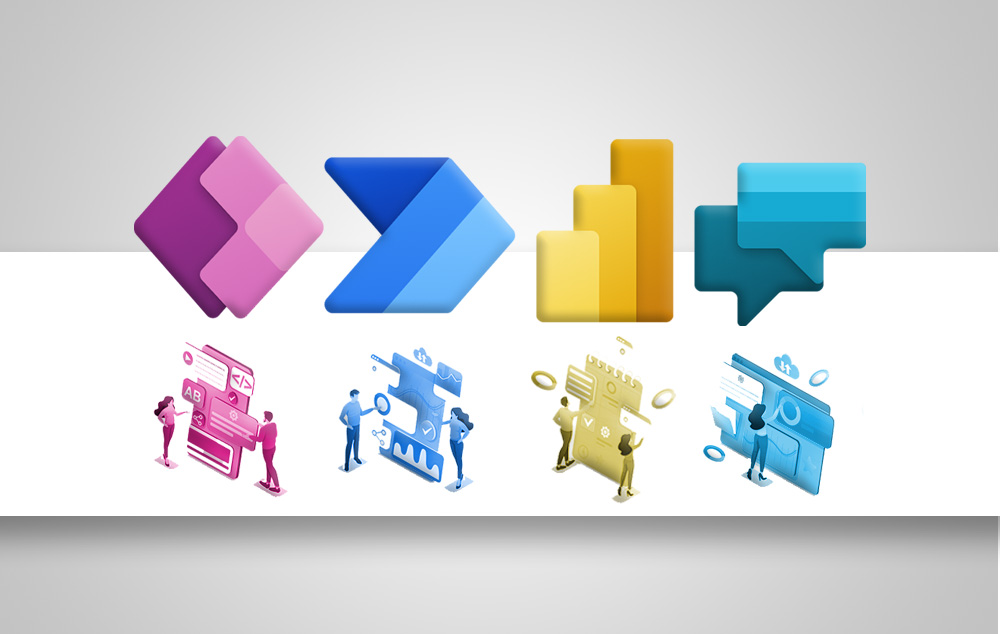


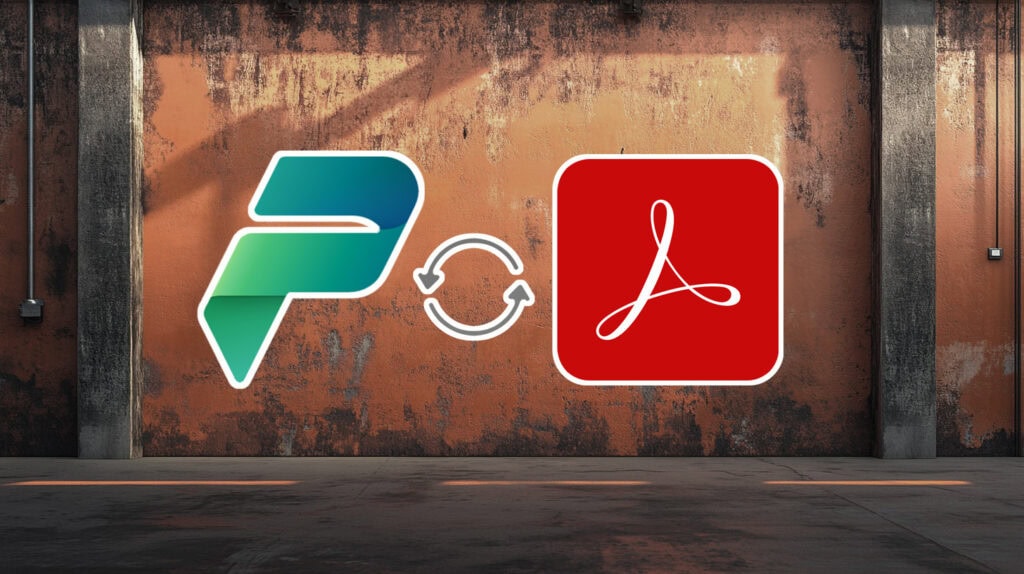


Beitrag teilen